| Angel Vilchez - 29/05/2013 | El servicio SoShare, creado por BitTorrent, permite archivos de hasta 1TB.
| Actualmente manejamos archivos muy pesados. Videos, copias de seguridad, bibliotecas de fotos y otros ficheros que pueden producir quebraderos de cabeza en momentos en los que queremos o tenemos que compartirlos con alguien, sea cual sea la razón.
Un archivo pequeño puede enviarse incluso por correo electrónico. Para archivos más grandes podemos usar servicios de almacenamiento en la nube como Dropbox, Skyfire, Box y otros. El problema es que estos servicios tienen un límite de espacio gratuito muy pequeño y, si nuestro archivo pesa demasiado, podría dejarnos a secas o simplemente no alojarlo porque tengamos mucho espacio ocupado.
Pensando en eso, los creadores de BitTorrent han creado el servicio SoShare. Esta herramienta es básicamente un disco duro ilimitado en espacio con formato web. Con él podemos guardar en la nube cuantos archivos queramos, de forma gratuita y compartirlo con quienes queramos. Sólo hay dos peros… Y es la limitación que impone SoShare de máximo 1TB por archivo y otra pequeña pega que, claramente, se usa para evitar que se utilice el servicio como otro Megaupload
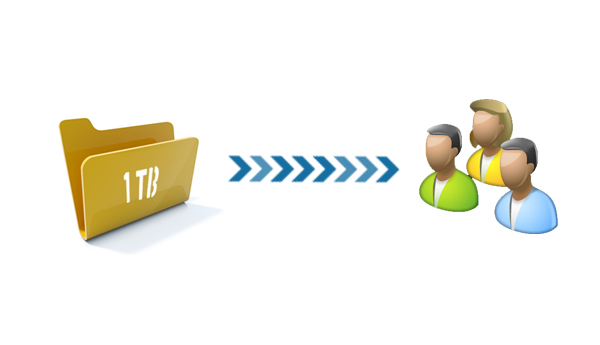
Esta limitación consiste en imponer una fecha de caducidad de 30 días a todos los archivos. Es decir. Una vez subido nuestro archivo, que puede ser de 1TB de tamaño máximo, el archivo estará disponible para su descarga durante 30 días. Pasado ese tiempo, el archivo desaparecerá.
Pasos para compartir archivos con SoShare
- Lo primero a hacer es acceder a la dirección web del servicio SoShare, llamada SoShareit.com.
- Una vez dentro vemos un panel simple, bien organizado y con sólo 5 elementos interactivos: Hacia quién va el mensaje, quien lo envía, un mensaje de texto opcional, la caja de subida de archivos y el botón de enviar.
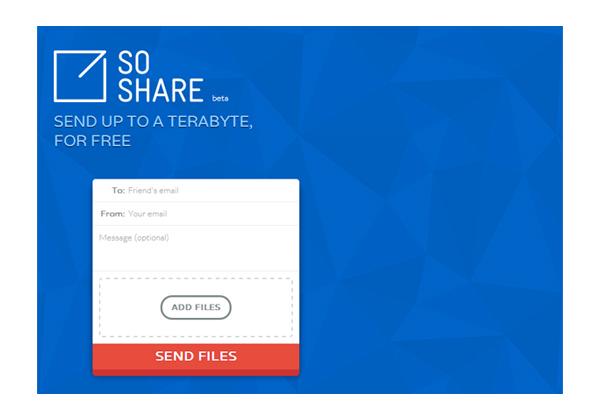
- Rellenamos los campos obligatorios y pulsamos sobre Añadir Archivos (Add Files). Ahora seleccionamos el archivo que queremos compartir. Recordad que puede tener un tamaño máximo de 1TB.
- Terminamos pulsando sobre Send Files.
Descargar archivos compartidos con SoShare
Una vez enviamos el archivo podremos ver que el proceso de subida mediante una barra porcentual. Cuando termina, recibimos un email con la confirmación de la subida. El o los destinatarios recibirán también un correo en el que se les indica que hemos compartido con ellos un archivo, incluyendo una URL o dirección web.
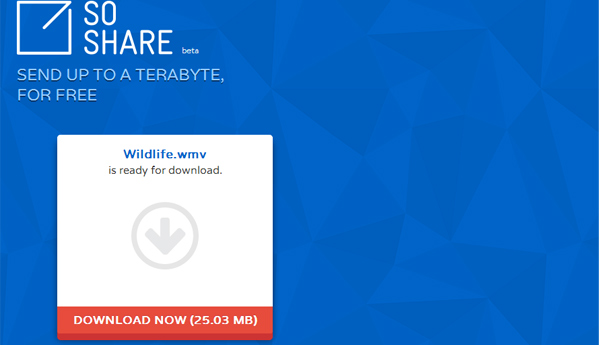
Pues bien. Pulsando sobre dicha URL accederemos a un panel parecido al de subida. Será entonces cuando, tras pulsar sobre Download Now, el usuario podrá descargar el archivo sin tener que instalar nada y automáticamente. |
|


